Pitanje
Problem: Kako popraviti BSOD BEDaisy.sys prilikom pokretanja igara u sustavu Windows?
Svaki put kad pokušam pokrenuti DayZ, stalno dobivam BSOD, referencirajući datoteku BEDaisy.sys. Kako da to popravim? Uopće ne mogu igrati igru jer se ova rušenja samo nastavljaju.
Riješen odgovor
Zloglasni Plavi ekran smrti (BSOD) u sustavu Windows više je od frustrirajućeg prekida. Unatoč zlokobnom nazivu, BSOD zapravo igra važnu ulogu u zaštiti vašeg sustava. Označava ozbiljan problem koji se pojavio unutar operativnog sustava, zbog čega se mora odmah zaustaviti kako bi se spriječila potencijalna šteta. Prikazana poruka o pogrešci ima za cilj dati trag o tome što je moglo izazvati pad.
Jedan takav problem koji u posljednje vrijeme izaziva glavobolje igračima je BSOD povezan s BEDaisy.sys. Prilikom pokušaja pokretanja igara kao što su PUBG, Escape from Tarkov, Ark: Survival Evolved ili Mount & Blade II: Bannerlord, između ostalih, naišli su na neželjeno rušenje. Tipično, pogreška dolazi s povezanim kodom poput "PAGE_FAULT_IN_NONPAGED_AREA”, koja daje naznake o mogućim uzrocima.
Datoteka BEDaisy.sys je upravljački program povezan sa sustavom protiv varanja Battleye, koji se koristi u nizu online igara za sprječavanje varanja i pružanje pravednog okruženja za igranje. Ali kao i svaki drugi softver, ni on nije imun na kvarove. U ovom slučaju, to uzrokuje rušenje nekih Windows sustava nakon pokretanja ovih igara.
Dobra vijest je da postoje načini za rješavanje BSOD-a BEDaisy.sys. Na temelju iskustava različitih korisnika nekoliko se metoda pokazalo učinkovitima. To uključuje odspajanje vanjskih perifernih uređaja, ponovnu instalaciju igrice koja je uzrokovala rušenje i ponovnu instalaciju Battleyea. Također je korisno provjeriti i popraviti sve oštećene datoteke na vašem sustavu i ponovno instalirati mrežne upravljačke programe. Točni koraci za izvođenje ovih popravaka mogu se pronaći ispod ovog članka.
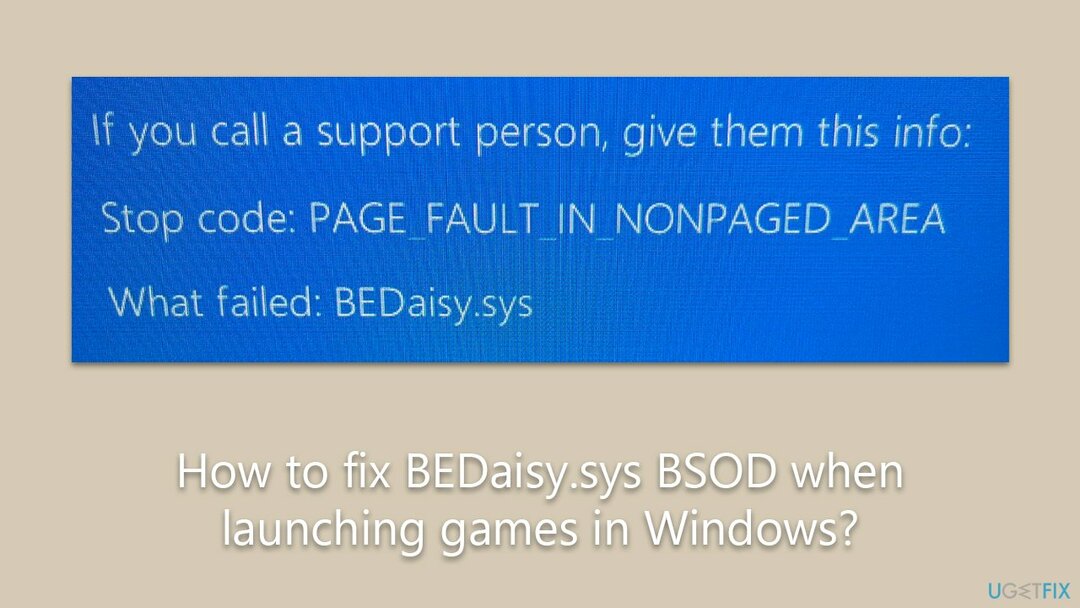
Softver za popravak računala RestoroMac perilica rublja X9 može biti neprocjenjiv alat kada se radi o rušenjima plavog zaslona. Ovaj softver dizajniran je za skeniranje vašeg sustava u potrazi za problemima, analizu zapisa grešaka i automatski popravak oštećenih ili nedostajućih sistemskih datoteka. Pružajući temeljitu i detaljnu analizu sustava, softver za popravak računala može pomoći u prepoznavanju i rješavanju problema temeljni problemi koji uzrokuju BSOD, promičući stabilnost i poboljšavajući ukupnu izvedbu vašeg Računalo.
1. Odspojite nepotrebne periferne uređaje
Za popravak oštećenog sustava morate kupiti licenciranu verziju Restoro Mac perilica rublja X9.
Neki korisnici koji su prijavili BSOD BEDaisy.sys rekli su da su uspjeli riješiti problem čim su odspojili periferne uređaje kao što su pedale za igranje. Ponekad može doći do softverskih sukoba između takvih uređaja i Battleyea, što može uzrokovati padove.
2. Provjerite integritet datoteke igre
Za popravak oštećenog sustava morate kupiti licenciranu verziju Restoro Mac perilica rublja X9.
- Otvoren Steam i otići do svog Knjižnica.
- Desnom tipkom miša kliknite igru koja uzrokuje rušenje sustava i odaberite Svojstva.
- Idi na Lokalne datoteke odjeljak s lijeve strane.
- Evo, kliknite Provjerite integritet datoteka igre i pričekajte da se proces završi.
- Pokušajte ponovo pokrenuti problematičnu igru.
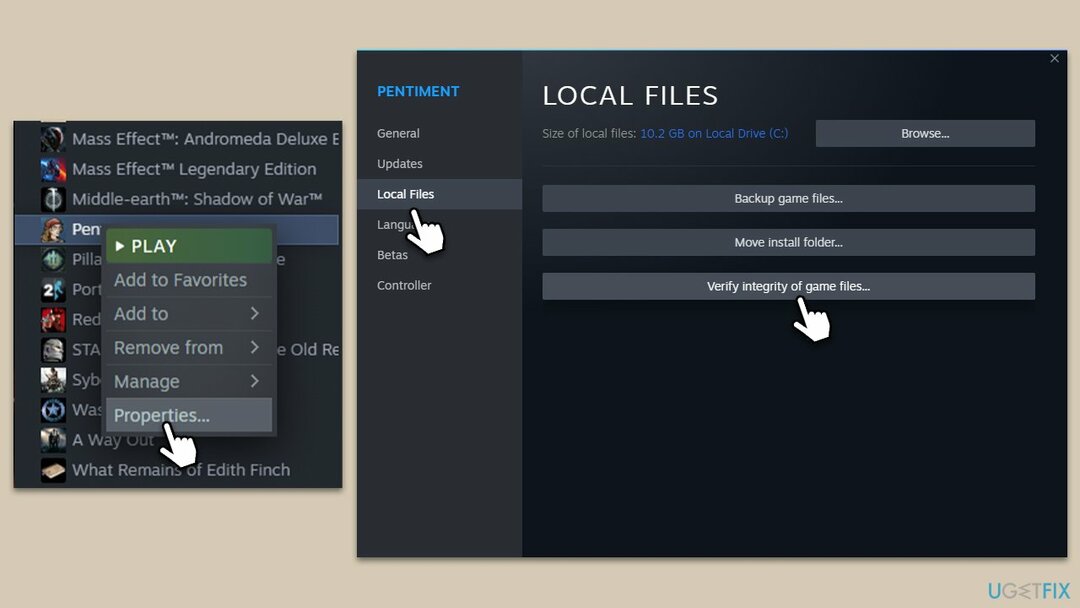
3. Pokrenite SFC i DISM
Za popravak oštećenog sustava morate kupiti licenciranu verziju Restoro Mac perilica rublja X9.
Oštećene sistemske datoteke jedan su od najčešćih razloga za pogreške Blue Screen of Death. To možete riješiti pokretanjem SFC i DISM skeniranja na sljedeći način:
- Upišite cmd u Windows pretrazi.
- Desnom tipkom miša kliknite Naredbeni redak rezultat i izbor Pokreni kao administrator.
- Kontrola korisničkog računa će vas pitati želite li dopustiti promjene – kliknite Da.
- Upišite ovu naredbu i pritisnite Unesi:
sfc /scannow - Pričekajte da skeniranje završi.
- Zatim upotrijebite sljedeće naredbe, pritiskom na Unesi nakon svakog:
Dism /Online /Cleanup-Image /CheckHealth
Dism /Online /Cleanup-Image /ScanHealth
Dism /Online /Cleanup-Image /RestoreHealth - Ponovno pokretanje tvoj uređaj.
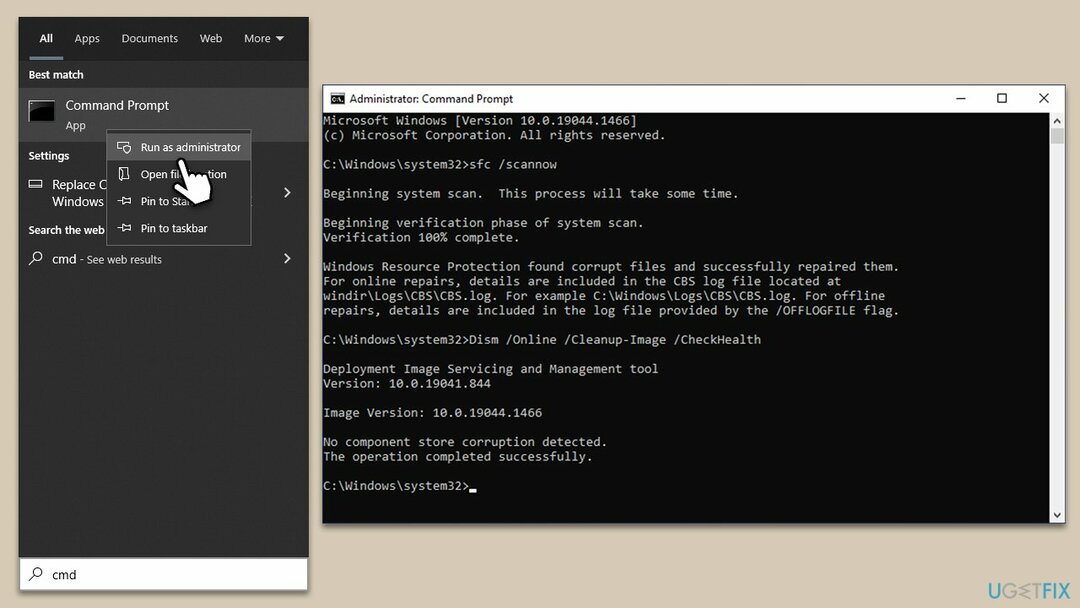
4. Ponovno instalirajte igru i Battleye
Za popravak oštećenog sustava morate kupiti licenciranu verziju Restoro Mac perilica rublja X9.
Ponovno instaliranje igre jedan je od pristupa rješavanju problema s BSOD-om povezanih s BEDaisy.sys. S vremenom se datoteke igara mogu oštetiti ili modificirati ažuriranjem softvera, što može dovesti do nestabilnosti. Ponovnom instalacijom igre, u biti vraćate sve datoteke igre u izvorno stanje, čime eliminirate sve potencijalne probleme koji proizlaze iz oštećenih ili zastarjelih datoteka. Međutim, ključno je u potpunosti deinstalirati igru prije ponovne instalacije kako biste osigurali čistu postavku.
Slično tome, ponovna instalacija Battleyea također se može pokazati učinkovitom. Battleye je sastavni dio igara koje servisira i kao i svaki drugi softver, ponekad se može suočiti s problemima koji uzrokuju padove sustava. Ponovna instalacija aplikacije pomaže resetirati njezinu konfiguraciju i zamijeniti sve oštećene ili datoteke koje nedostaju, rješavajući probleme koji mogu uzrokovati BSOD. Uvijek se preporučuje preuzimanje najnovije verzije Battleyea sa službene web stranice ili putem klijenta igre kako biste osigurali da imate najnoviju, stabilnu verziju ovog anti-cheata sustav.
5. Ponovno instalirajte mrežne upravljačke programe
Za popravak oštećenog sustava morate kupiti licenciranu verziju Restoro Mac perilica rublja X9.
Problem bi mogao biti povezan s vašim mrežnim upravljačkim programima, pa biste ih trebali ponovno instalirati.
- Kliknite desnom tipkom miša na Početak i odabrati Upravitelj uređaja.
- Proširiti Mrežni adapteri.
- Desnom tipkom miša kliknite mrežni adapter koji koristite i odaberite Deinstaliraj uređaj.
- Označite Izbrišite upravljački program za ovaj uređaj opcija.
- Klik Deinstaliraj još jednom i slijedite upute na zaslonu.
- Ponovno podizanje sustava vaš sustav.
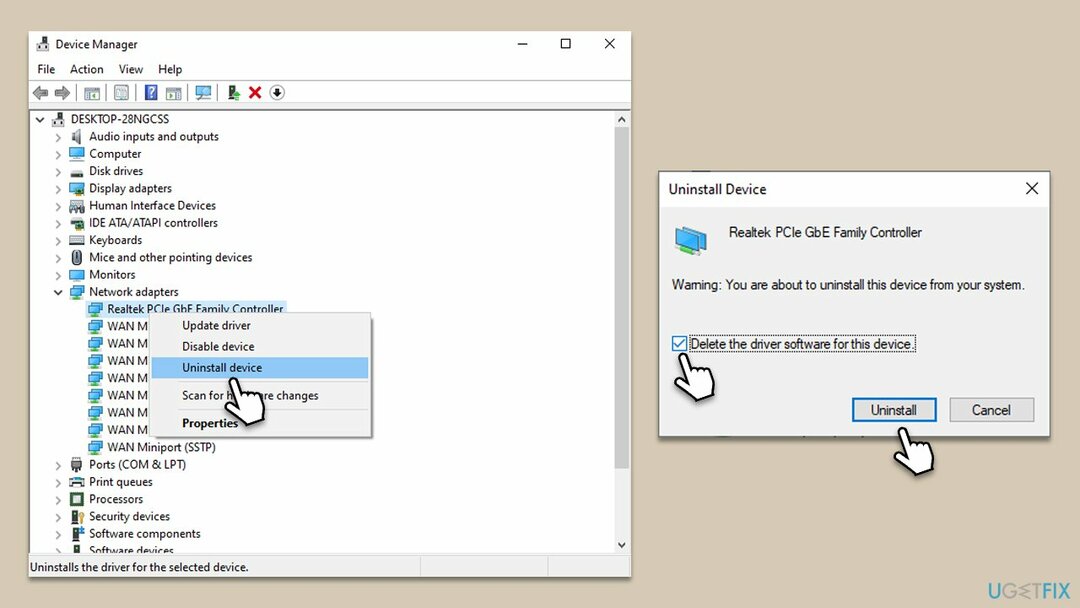
Nakon što završite, upotrijebite DriverFix za instaliranje najnovijih mrežnih upravljačkih programa na vaš sustav. Alternativno, možete ga ručno preuzeti s web-mjesta proizvođača uređaja. Imajte na umu da ćete možda trebati još jedan uređaj s funkcionalnim internetom jer ga vaš sustav neće imati bez mrežnih upravljačkih programa (iako bi Windows trebao instalirati generičku verziju mrežnih upravljačkih programa dizanje).
6. Onemogućite tehnologiju Intel Turbo Boost
Za popravak oštećenog sustava morate kupiti licenciranu verziju Restoro Mac perilica rublja X9.
- Ponovno pokretanje svoje računalo i unesite BIOS postaviti.
- Nakon što ste u postavkama BIOS-a, potražite opciju pod nazivom "Napredno", "Konfiguracija", ili nešto slično. Krećite se kroz ove opcije.
- Pronađite "CPU konfiguracija” opcija.
- Unutar izbornika CPU Configuration pronađite "Intel Turbo Boost tehnologijay” opciju.
- Promijenite postavku za tehnologiju Intel Turbo Boost na "Onemogućeno."
- Na kraju, spremite promjene i izađite iz postavke BIOS-a. To se često radi pritiskom F10 ali potražite "Spremi i izađi” kako biste bili sigurni.
- Vaše bi računalo tada trebalo ponovno pokretanje s onemogućenom značajkom Turbo Boost.
Automatski popravite svoje pogreške
ugetfix.com tim se trudi pomoći korisnicima da pronađu najbolja rješenja za otklanjanje svojih grešaka. Ako se ne želite boriti s tehnikama ručnog popravka, koristite automatski softver. Svi preporučeni proizvodi testirani su i odobreni od strane naših stručnjaka. Alati koje možete koristiti za ispravljanje pogreške navedeni su u nastavku:
Ponuda
Učini to sada!
Preuzmite popravakSreća
Jamčiti
Učini to sada!
Preuzmite popravakSreća
Jamčiti
Ako niste uspjeli popraviti svoju pogrešku pomoću RestoroMac perilica rublja X9, obratite se našem timu za podršku za pomoć. Molimo vas da nam javite sve detalje za koje mislite da bismo trebali znati o vašem problemu.
Ovaj patentirani proces popravka koristi bazu podataka od 25 milijuna komponenti koje mogu zamijeniti bilo koju oštećenu datoteku ili datoteku koja nedostaje na računalu korisnika.
Za popravak oštećenog sustava morate kupiti licenciranu verziju Restoro alat za uklanjanje zlonamjernog softvera.Za popravak oštećenog sustava morate kupiti licenciranu verziju Mac perilica rublja X9 alat za uklanjanje zlonamjernog softvera.
Kako bismo ostali potpuno anonimni i spriječili ISP-a i vlada od špijuniranja na vas, trebali biste zaposliti Privatni pristup internetu VPN. Omogućit će vam povezivanje s internetom dok ste potpuno anonimni šifriranjem svih informacija, sprječavanjem trackera, reklama, kao i zlonamjernog sadržaja. Što je najvažnije, zaustavit ćete nezakonite aktivnosti nadzora koje NSA i druge vladine institucije provode iza vaših leđa.
Nepredviđene okolnosti mogu se dogoditi bilo kada tijekom korištenja računala: ono se može isključiti zbog nestanka struje, a Može se pojaviti plavi ekran smrti (BSoD) ili nasumična ažuriranja sustava Windows mogu dovesti do stroja kada ste otišli na nekoliko minuta. Kao rezultat toga, vaše školske zadaće, važni dokumenti i drugi podaci mogu biti izgubljeni. Do oporavak izgubljene datoteke, možete koristiti Data Recovery Pro – pretražuje kopije datoteka koje su još dostupne na vašem tvrdom disku i brzo ih dohvaća.